Notes
L’accès à cette page nécessite une autorisation. Vous pouvez essayer de vous connecter ou de modifier des répertoires.
L’accès à cette page nécessite une autorisation. Vous pouvez essayer de modifier des répertoires.
Avertissement
L’application de bureau Internet Explorer 11, mise hors service et dont le support a pris fin, a été désactivée définitivement via une mise à jour Microsoft Edge sur certaines versions de Windows 10. Pour plus d’informations, consultez le forum aux questions sur la mise hors service de l’application de bureau Internet Explorer 11.
Cet article explique comment créer un package d’installation pour Internet Explorer 11. Le package d’installation peut appliquer toutes les mises à jour requises, les modules linguistiques et les dictionnaires orthographiques, ainsi que les dernières mises à jour de sécurité cumulatives dans un seul redémarrage.
Version du produit d’origine : Internet Explorer 11
Numéro de base de connaissances d’origine : 3061428
Résumé
La solution personnalisée suivante est fournie tel qu’il se trouve. Il peut fournir une solution de contournement fonctionnelle pour les clients qui ont besoin de cette fonctionnalité. Étant donné l’unicité de chaque environnement client, Microsoft ne fournit aucune garantie que ces procédures répondront à l’objectif du client. Ceux qui implémentent ces procédures sont vivement encouragés à tester soigneusement les procédures avant de les déployer dans un environnement de production.
Les procédures décrites dans cet article nécessitent que le client soit familiarisé avec la création de fichiers batch (.bat), l’interface de ligne de commande et l’utilisation de systèmes d’exploitation Windows 32 bits et 64 bits.
Conseil
Tous les packages de ressources requis peuvent être obtenus à partir du site web du catalogue Microsoft Update.
Terminez entièrement chaque section avant de continuer.
Packages prérequis Internet Explorer 11
Créez un dossier temporaire nommé Temp à la racine du lecteur C et assurez-vous qu’au moins 500 mégaoctets (Mo) d’espace disque sont disponibles.
En utilisant KB 2847882 comme référence, téléchargez les packages individuels pour la plateforme de processeur Windows appropriée (x64 ou x86) sur laquelle sera déployé Internet Explorer 11. Enregistrez ces packages dans le répertoire temporaire que vous avez créé à l’étape 1.
Dans le dossier Temp , créez un dossier nommé
Cabfiles.À l’invite de commandes d’administration, déplacez-vous dans le dossier C:Temp.
Extrayez le contenu de chaque package .msu requis dans le
Cabfilesdossier à l’aide de la syntaxe suivante :C:\temp>expand "Windows6.1-KB2731771-x64.msu" -f:* c:\temp\cabfiles
Remarque
L’exemple de ligne de commande suivant est utilisé pour extraire la version x64 des mises à jour requises d’Internet Explorer 11. (Pour traiter la version x86 du composant, remplacez le nom du package x64 (.msu) par le nom du package x86 (.msu).)
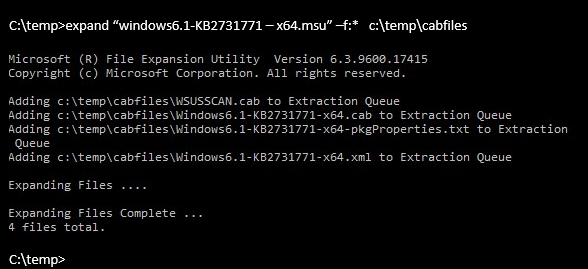
Répétez ces étapes pour extraire tous les prérequis pour Internet Explorer 11, puis enregistrez les fichiers .cab dans le C:\Temp\Cabfiles dossier.
Package d’installation de base d’Internet Explorer 11
Téléchargez les packages d’installation Internet Explorer 11 principaux nécessaires à la plateforme Windows cible et enregistrez les packages dans le dossier C :\Temp .
À l’invite de commandes en tant qu'administrateur, accédez au dossier C:\Temp.
Extrayez le contenu des packages Internet Explorer 11 principaux dans le
Cabfilesdossier à l’aide de la syntaxe suivante :C:\temp>IE 11-windows6.1-x64-en-us.exe /x:c:\temp\cabfiles
Remarque
L’exemple de ligne de commande suivant est utilisé pour extraire une version x64 du package d’installation principal d’Internet Explorer 11. (Pour traiter la version x86 du composant, remplacez le nom du package x64 par le nom du package x86.)

IE-Win7.cab est le nom du fichier .cab extrait du fichier d’installation d’Internet Explorer 11 (IE11-Windows6.1-x64-en-us.exe). Il est enregistré dans le C:\Temp\Cabfiles dossier.
Modules linguistiques Internet Explorer 11
Remarque
Avant d’installer les modules linguistiques Internet Explorer 11, vous devez installer le module linguistique du système d’exploitation pour la langue Internet Explorer 11 correspondante. Vous pouvez télécharger et installer cela via les mises à jour Windows ou manuellement.
Par exemple, pour installer le module linguistique français pour Internet Explorer 11, nous devons avoir déjà installé le module linguistique du système d’exploitation français sur l’ordinateur. Pour plus d’informations, consultez modules linguistiques pour Windows.
Téléchargez les packages du module linguistique Internet Explorer 11 et enregistrez-les dans le dossier C :\temp .
À l’invite de commandes en tant qu'administrateur, accédez au dossier C:\Temp.
Extrayez le contenu des packages de modules linguistiques Internet Explorer 11 dans le
Cabfilesdossier à l’aide de la syntaxe suivante :C:\temp>Expand "IE11-windows6.1-LanguagePack-x64.af-za.msu" -f:* c:\temp\cabfiles
Remarque
Le nom du module linguistique téléchargé pour Internet Explorer 11 est IE11-Windows6.1-LanguagePack-x64-af-za.msu.
Fichier .cab de sortie : ' Windows6.1-KB2841134-X64.cab.'
Tous les fichiers du module linguistique extraits auront le même nom (par exemple, Windows6.1-KB2841134-X64.cab). Par conséquent, vous devez vous assurer que vous renommez les fichiers .cab afin qu’ils ne soient pas remplacés si vous extrayez plusieurs modules linguistiques dans le même emplacement.
Par exemple, renommez les fichiers .cab extraits comme suit :
| Module linguistique | Ancien nom | Nouveau nom |
|---|---|---|
| Module linguistique 1 | Windows6.1-KB2841134-X64.cab | Windows6.1-KB2841134-X64-Af-za.cab |
| Module linguistique 2 | Windows6.1-KB2841134-X64.cab | Windows6.1-KB2841134-X64-fr-fr.cab |
: de 'Windows6.1-KB2841134-X64.cab' à 'Windows6.1-KB2841134-X64-Af-za.cab'
: de 'Windows6.1-KB2841134-X64.cab' à 'Windows6.1-KB2841134-X64-fr-fr.cab'
L’exemple de ligne de commande suivant est utilisé pour extraire une version x64 du module linguistique Afrikaans. (Pour traiter la version x86 du composant, remplacez le nom du package x64 par le nom du package x86.)
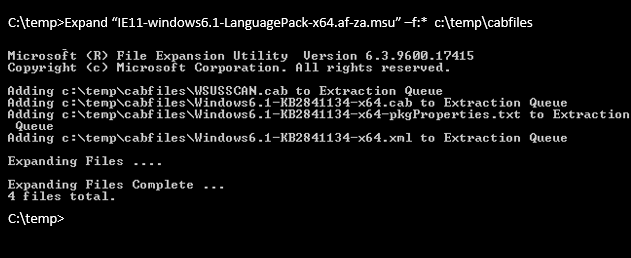
Dictionnaires d’orthographe Internet Explorer 11
Téléchargez les packages dictionnaires orthographiques Internet Explorer 11 et enregistrez-les dans le dossier C :\Temp .
À l’invite de commandes en tant qu'administrateur, accédez au dossier C:\Temp.
Extrayez le contenu des packages dictionnaire d’orthographe dans le
Cabfilesdossier à l’aide de la syntaxe suivante :C:\temp>Expand "IE-Spelling-fr.msu" -f:* c:\temp\cabfiles
Remarque
L’exemple de ligne de commande suivant est utilisé pour extraire la version x64 ou x86 du package Dictionnaires orthographiques.
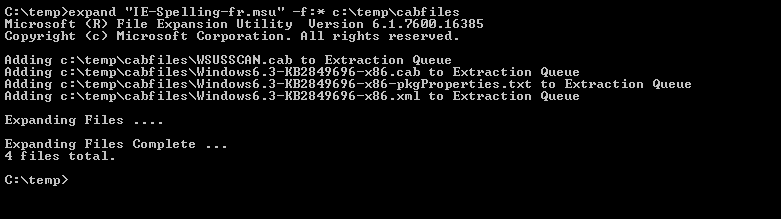
Mise à jour de sécurité cumulative d’Internet Explorer 11
Téléchargez les derniers packages de mise à jour de sécurité cumulative (CSU) d’Internet Explorer 11 et enregistrez-les dans le dossier C :\Temp .
À l’invite de commandes en tant qu'administrateur, accédez au dossier C:\Temp.
Extrayez le contenu des packages de mise à jour de sécurité cumulative Internet Explorer 11 dans le
Cabfilesdossier à l’aide de la syntaxe suivante :C:\temp>Expand "IE11-Windows6.1-KB3049563-x64.msu" -f:* c:\temp\cabfiles
Remarque
L’exemple de ligne de commande suivant est utilisé pour extraire la version x64 des mises à jour de sécurité cumulatives d’Internet Explorer 11. (Pour traiter la version x86 du composant, remplacez le nom du package x64 par le nom du package x86.)
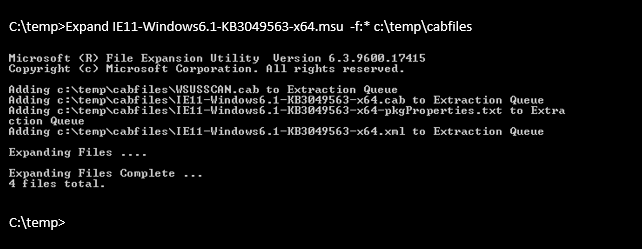
Terminer le package
Après avoir suivi toutes les étapes précédentes, vous pouvez utiliser le C:\Temp\Cabfiles dossier comme source pour l’installation des prérequis d’Internet Explorer 11, les fichiers d’installation principaux d’Internet Explorer 11, les modules linguistiques, les dictionnaires d’orthographe et la dernière mise à jour de sécurité cumulative. Vous pouvez ensuite utiliser un fichier de commandes pour démarrer l’installation de chaque composant dans une séquence.
Copiez l’exemple de script suivant dans le Bloc-notes et personnalisez-le en fonction des exigences du package. Les conditions requises pour le package sont les suivantes :
- Package d’installation principal d’Internet Explorer (x86 ou x64)
- Package de langue
- Package de dictionnaire d’orthographe
- Mises à jour de sécurité cumulatives
Ensuite, enregistrez le fichier de script en tant que SampleScript.bat dans le C:\Temp\Cabfiles dossier afin qu’il ait accès à tous les fichiers de ce dossier.
Par exemple : C:\Temp\Cabfiles\SampleScript.bat
Dès que vous personnalisez et enregistrez le fichier de script, double-cliquez sur Samplescript.bat pour l’exécuter. Une fenêtre d’invite de commandes affiche les commandes exécutées par le script. Le résultat doit être similaire au suivant :
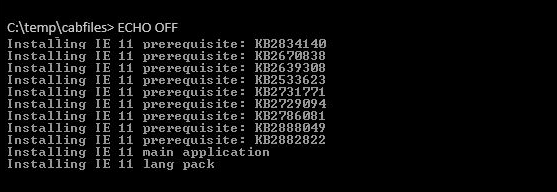
Ce script installe tous les fichiers .cab extraits sans invite de redémarrage. Ces fichiers incluent les prérequis pour Internet Explorer 11, le fichier d’installation d’Internet Explorer 11, le module linguistique Internet Explorer 11, le package d’orthographe Internet Explorer 11 et la mise à jour de sécurité cumulative d’Internet Explorer 11.
Dès que le fichier Samplescript.bat installe tous les fichiers cab, redémarrez l’ordinateur manuellement.
Exemple de script pour installer la version x64 des fichiers .cab
Remarque
La syntaxe du script suivant reste essentiellement la même pour l’installation d’Internet Explorer 11 x86 (32 bits). La seule modification requise consiste à remplacer tous les noms de fichiers cab x64bits par des noms de fichiers cab x86.
ECHO OFF
ECHO Installing IE 11 prerequisite: KB2834140
dism /online /add-package /packagepath:Windows6.1-KB2834140-v2-x64.cab /quiet /norestart
ECHO Installing IE 11 prerequisite: KB2670838
dism /online /add-package /packagepath:Windows6.1-KB2670838-x64.cab /quiet /norestart
ECHO Installing IE 11 prerequisite: KB2639308
dism /online /add-package /packagepath:Windows6.1-KB2639308-x64.cab /quiet /norestart
ECHO Installing IE 11 prerequisite: KB2533623
dism /online /add-package /packagepath:Windows6.1-KB2533623-x64.cab /quiet /norestart
ECHO Installing IE 11 prerequisite: KB2731771
dism /online /add-package /packagepath:Windows6.1-KB2731771-x64.cab /quiet /norestart
ECHO Installing IE 11 prerequisite: KB2729094
dism /online /add-package /packagepath:Windows6.1-KB2729094-v2-x64.cab /quiet /norestart
ECHO Installing IE 11 prerequisite: KB2786081
dism /online /add-package /packagepath:Windows6.1-KB2786081-x64.cab /quiet /norestart
ECHO Installing IE 11 prerequisite: KB2888049
dism /online /add-package /packagepath:Windows6.1-KB2888049-x64.cab /quiet /norestart
ECHO Installing IE 11 prerequisite: KB2882822
dism /online /add-package /packagepath:Windows6.1-KB2882822-x64.cab /quiet /norestart
ECHO Installing IE 11 Main Application
dism /online /add-package /packagepath:IE-Win7.cab /quiet /norestart
ECHO Installing IE 11 Spanish language Pack
dism /online /add-package /packagepath:Windows6.1-KB2841134-x64-es.cab /quiet /norestart
ECHO Installing IE 11 language French pack
dism /online /add-package /packagepath:Windows6.1-KB2841134-x64-fr-fr.cab /quiet /norestart
ECHO Installing IE 11 French Spelling Dictionaries Pack
dism /online /add-package /packagepath:Windows6.3-KB2849696-x86.cab /quiet /norestart
ECHO Installing IE cumulative security update
dism /online /add-package /package path: IE11-Windows6.1-KB3049563-x64.cab /quiet /norestart
Important
Il s’agit d’un exemple de fichier de script fourni sous forme de démonstration pour obtenir le scénario abordé précédemment. Nous ne fournissons aucune garantie ni prise en charge pour ce fichier de script. Vous devez tester soigneusement le fichier de script avant de l’essayer dans des environnements de production.
Plus d’informations
Ces procédures ne peuvent être appliquées qu’aux systèmes d’exploitation suivants :
- Windows 7 (versions 32 bits et 64 bits) Service Pack 1
- Windows Server 2008 R2 (version 64 bits) Service Pack 1
Pour plus d’informations sur la configuration minimale requise du système d’exploitation pour Internet Explorer 11, consultez Configuration requise et prise en charge linguistique d’Internet Explorer 11 (IE11).